Kako ukloniti ili instalirati yandex.Bar

- 3411
- 260
- Miss Kirk Mante
Svaki korisnik preferira određene usluge za pretraživanje i surfanje na Internetu. Jedna od najpopularnijih tražilica na našem tržištu je Yandex. Pored uobičajenog pretraživanja, tvrtka nudi još nekoliko zanimljivih proizvoda koji će biti korisni obožavateljima ove tražilice. Od toga, vrijedno je napomenuti Yandex.Bar koji će donekle proširiti funkcionalnost vašeg preglednika. U ovom ćemo članku analizirati kako uspostaviti ili izbrisati Yandex.Bar. Počnimo. Ići!

Upravljanje Yandex uslugama
Instaliranje je vrlo jednostavno. Možete ga pronaći na web stranici Yandex, zajedno s drugim dodacima tvrtke, vrlo je prikladno da će vam se automatski ponuditi instalacijskim datotekama upravo za vaš preglednik. Drugi način je pronaći Yandex.Bar u prodavaonici vašeg preglednika. Vrijedno je napomenuti da ova traka instrumenata najbolje izgleda u Mozilla Firefox. Međutim, u Google Chromeu, Opera i Internet Explorer neće biti gore. Također možete preuzeti i instalirati Yandex.Preglednik u koji je ova ploča već integriran.
Ova je ploča vrlo često instalirana u promatraču zajedno s drugim programima. U tom pogledu, znatan broj korisnika želi se riješiti širenja bez njihove želje. U nastavku ćemo razmotriti kako ukloniti ovu ploču koristeći primjer svakog od njihovih popularnih web preglednika.
Ako koristite Mozilla Firefox, tada morate poduzeti sljedeće korake da biste uklonili:
- Otvorite "Dodatak" i odaberite stavku "Extension" u izborniku;
- Na popisu koji se otvara, izbrišite dodatak iz Yandexa;
- Također ga možete ukloniti s popisa instaliranih programa na ploči za upravljanje Windows.
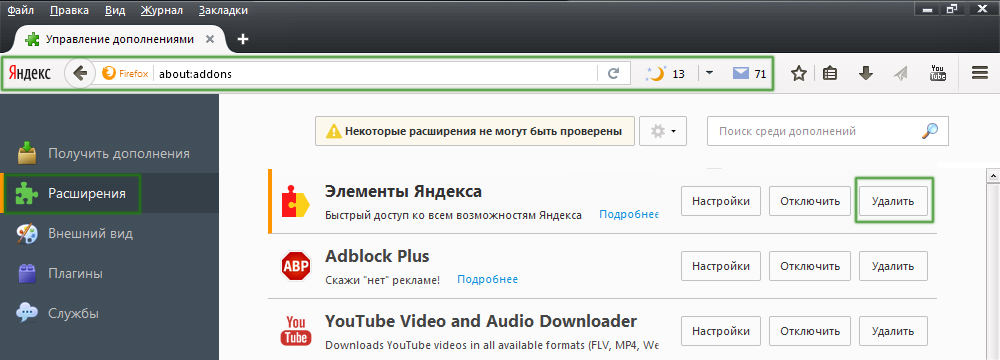
Upravitelj proširenja preglednika
Za Google Chrome postupak će izgledati ovako:
- Otvorite izbornik promatrača klikom na ikonu u obliku tri vodoravne linije;
- U stavci "Dodatni alati" odaberite "proširenja";
- Uklonite Yandex elemente s popisa utvrđenih dodataka.
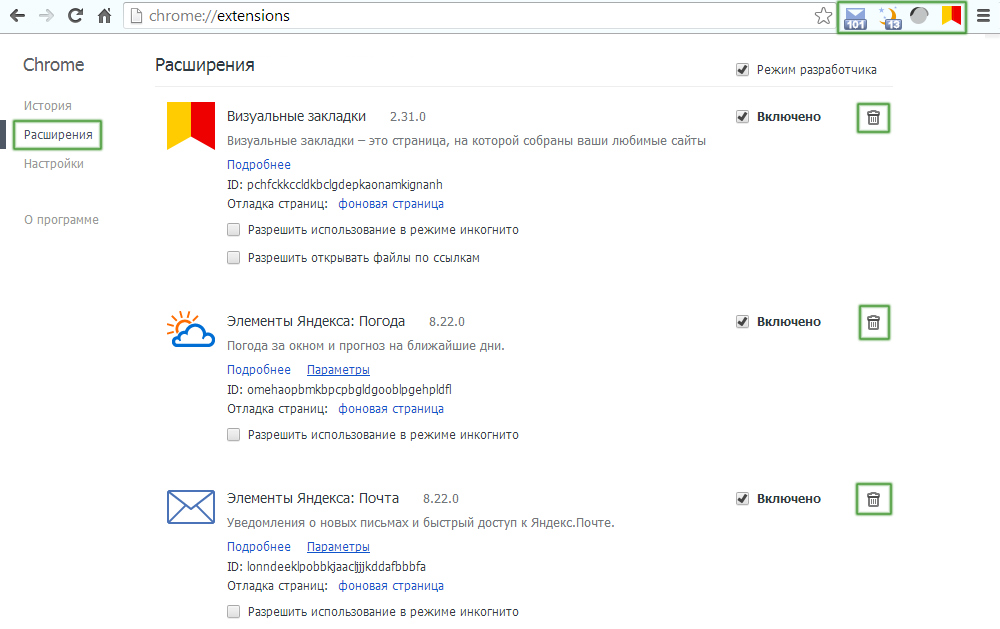
Dodatak se može ili isključiti ili potpuno ukloniti
U provedenom opernom internetu morate proći kroz sljedeće faze:
- U izborniku Opera odaberite "Expansion";
- Na popisu rolera kliknite "Upravljanje ekspanzijom";
- Nakon što se popis utvrđenih dodataka otvori ispred vas, deinstall nepotreban.
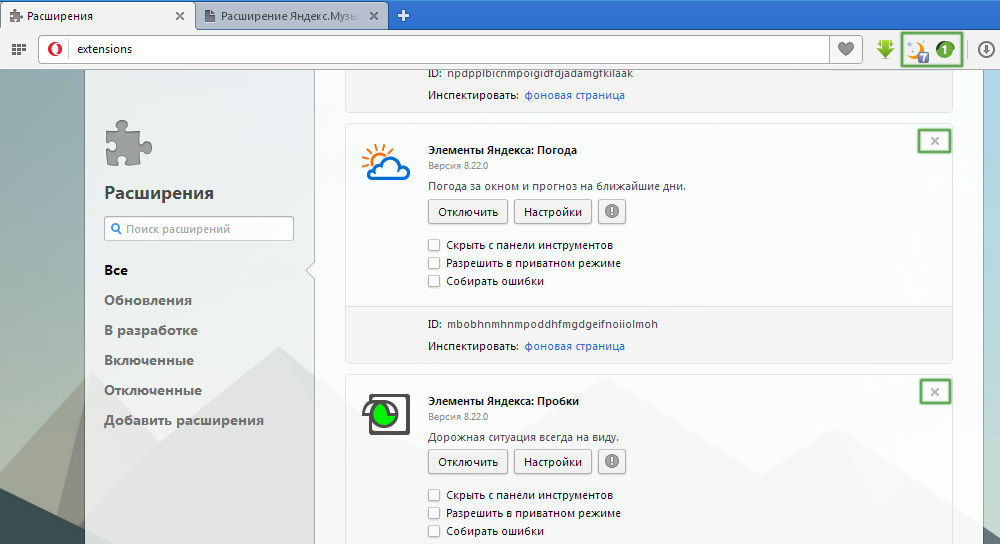
Postupak je sličan drugim promatračima
Ako koristite Internet Explorer, tada možete riješiti nepotrebne vrpce alata na sljedeći način:
- Kliknite ikonu zupčanika da biste otišli na izbornik Internet Explorer;
- Pritisnite "nadgradnje";
- U prozoru otvorenog prozora, uklonite Yandex elemente s popisa.
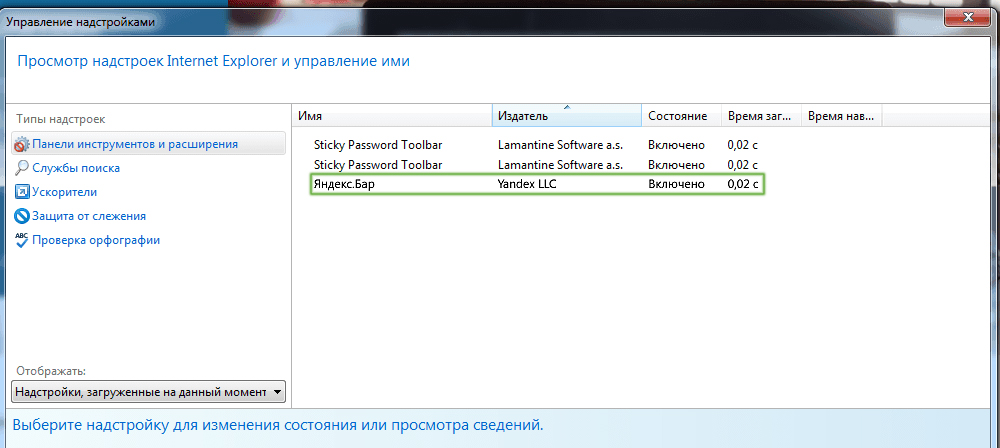
Princip je sličan gore navedenom
Imajte na umu da je potrebno ponovno pokrenuti web preglednik tako da promjene stupe na snagu. Prilikom instaliranja različitih programa obratite pažnju na proširene i dodatne parametre. Budući da je tamo, možete onemogućiti instalaciju nepotrebnih elemenata na svom računalu. Ako su još uvijek instalirani na računalu, ne zaboravite ih ukloniti s popisa programa Windows i komponenti na upravljačkoj ploči.
Sada ćete znati instalirati Yandex.Trač za njegov preglednik i kako ga ukloniti ako je slučajno instaliran na vašem računalu. Napišite u komentarima, članak vam je pomogao da riješite problem i postavite bilo kakva pitanja koja vas zanima na temu koja se razmatra.

